L’installation
L’installation d’AutoCAD 2022, change un peu de look. Jusqu’à présent l’installation se faisait par phases que l’on voyait défiler à l’écran (installation de NET Framework, AutoCAD, pack de langue, etc.) avec des choix d’installation au départ (menu express ou non).
Pour AutoCAD 2022, Autodesk a semble-t-il voulu faire plus simple. Peu d’options à part le choix du dossier d’installation, une boite de dialogue simplifiée, plus de phases qui apparaissent ou d’images défilantes pour patienter.
Mon avis : En général, on n’installe pas AutoCAD tous les jours, donc ce n’est pas quelque chose que l’on va manipuler régulièrement. L’avantage, c’est que tout le monde aura à peu près les mêmes modules installés.
Pour AutoCAD complet, il n’y aura plus par exemple ceux qui ont le menu Express et ceux qui ne l’ont pas. Pour le reste, j’espère surtout que ce module améliorera les problèmes d’installations qui se produisent sur certains postes.
L’onglet début
Après l’installation du logiciel, vous allez l’exécuter et tomber sur une page de démarrage (onglet début) un peu remaniée.
Ce que l’on remarque tout de suite, ce sont les miniatures plus grandes des derniers dessins ouverts.
Quelques liens ont été ajoutés vers les forums, AutoCAD Web ou Autodesk Docs par exemple.
Dans l’ensemble, on retrouve quand même les fonctionnalités des anciennes versions.
Mon avis : Les miniatures plus grandes pourquoi pas, mais il va falloir utiliser un peu plus l’ascenseur pour naviguer dans les derniers plans, surtout qu’en haut de la page, il y a une grosse zone vide qui décale les premières miniatures plus bas.
Un autre problème est que les miniatures non jamais été enregistrées dans une résolution élevée. Avec ces plus grosses images, l’aperçu n’est pas très propre, c’est très pixélisé. On peut changer la résolution des miniatures à l’aide des variables systèmes THUMBSIZE2D et THUMBSIZE, mais il faut déjà connaître ces variables et penser à le faire. Sans compter qu’il va falloir réenregistrer tous les fichiers pour mettre à jour les miniatures et dans AutoCAD LT THUMBSIZE n’existe pas. Changer la taille pourquoi pas, mais il fallait revoir quelques réglages.
L’accès au gabarit est à mon goût un peu moins pratique aussi. Fini la liste complète des gabarits directement accessible, maintenant, il va falloir les charger un par un via une boite de dialogue.

A mon avis, il va falloir revoir certaines choses pour les prochaines versions. Bon, après, ce n’est qu’une page de démarrage.
Les onglets de fichiers détachables
Dans AutoCAD 2022, il est possible de détacher par un simple glisser déposer un ou plusieurs onglets de fichiers. Si vous travaillez sur plusieurs écrans, cela vous permet de travailler sur un fichier sur le premier écran et d’en afficher un autre pour consultation sur un deuxième. Vous n’êtes plus obligé d’exécuter AutoCAD 2 fois pour avoir un plan en plein écran sur chaque écran.
Une nouvelle variable système nommée SYSFLOATING permet d’activer ou non cette possibilité.
Mon avis : Actuellement, je ne travaille pas avec deux écrans, donc je n’ai pas pu tester sur un cas concret, mais cela me semble intéressant. N’hésitez pas à donner votre avis en commentaire si vous travaillez avec plusieurs écrans.
Partager un dessin via AutoCAD Web
Une nouvelle commande nommée « Partager un lien » permet de partager rapidement un lien pour que d’autres personnes puissent visualiser votre plan dans AutoCAD Web. Il suffit ensuite d’envoyer ce lien à toute personne qui pourrait être amenée à consulter ce plan. Le lien est automatiquement désactivé au bout de 7 jours.
Mon avis : Je n’utilise pas énormément AutoCAD Web donc mon avis ne sera peut-être pas très pertinent, néanmoins je trouve que cette commande fait un peu doublon avec la fonction Vues partagées.
La différence, c’est qu’ici ça s’ouvre avec AutoCAD Web et dans l’autre cas avec le Viewer Autodesk, mais si c’est juste pour consulter un plan, je ne vois pas trop l’utilité de cette fonction, de plus le lien ne fonctionne que 7 jours, c’est un peu court comparé aux 30 jours extensibles de la fonction Vues partagées.
J’attends vos retours en commentaires si vous utilisez AutoCAD Web.
Laisser des traces sur un dessin
Une autre commande accessible depuis AutoCAD Web et nommée Trace permet de dessiner ou mettre des commentaires sur le plan. Vous allez me dire, ce n’est pas nouveau, on pouvait déjà faire cela dans AutoCAD Web. La nouveauté ici, c’est que tout ce que vous dessinez ou annotez apparaîtra dans une nouvelle couche qui ne viendra pas modifier le plan d’origine. C’est un peu comme si vous ajoutiez un calque supplémentaire indépendant du dessin. Le but étant vraiment de ne pas altérer le plan existant, mais simplement d’ajouter des commentaires en plus.
Une fois créées et enregistrées, ces traces peuvent être affichées ou non dans le dessin AutoCAD depuis une nouvelle palette.
Cette fonctionnalité ne semble fonctionner que si vous enregistrez vos plans sur le cloud Autodesk.
Mon avis : La aussi, je trouve que ça fait un peu doublon avec les commentaires de la commande Vues partagées. L’avantage ici, c’est que l’on a un peu plus d’outil d’annotations que dans le Viewer Autodesk. Par-contre, si cela ne fonctionne qu’avec des fichiers hébergés sur le cloud ça réduit un peu son utilité.
Compter les blocs et les objets
Voici une nouvelle commande qui cette fois-ci n’est pas liée aux fonctionnalités web comme celle que je viens de vous présenter.
Cette commande nommée QUANTITE ou NOMBRE selon l’endroit, vous permettra de compter dans un premier temps les blocs présents dans votre dessin.
On pourrait comparer cela à une extraction de donnée simplifiée bien qu’il existe des différences notables entre ces deux fonctions.
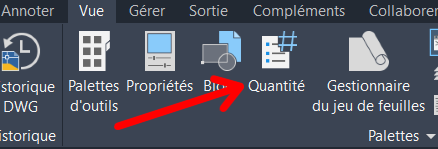
Lorsque vous exécutez cette fonction, une nouvelle palette va lister tous les blocs présents dans votre dessin et vous afficher leur nombre.
C’est simple et rapide.
En haut de la palette, une fonction vous permet aussi d’insérer un tableau dans votre dessin qui reprendra le contenu de la palette. Il est possible d’insérer dans le tableau toute la liste ou de ne choisir que certains blocs.
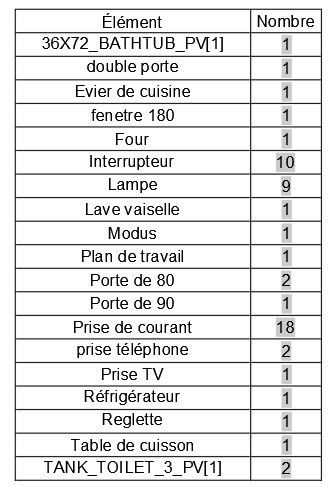
Un nouveau champ fait également son apparition. Il permet de rester lié avec un bloc pour mettre à jour sa quantité. Ce champ peut aussi être utilisé en dehors du tableau pour être ajouté par exemple à un texte.
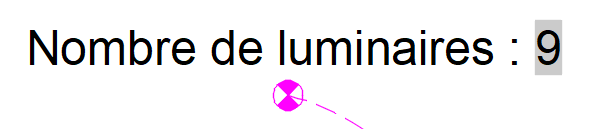
Comme c’est un champ, que ce soit dans le tableau ou dans un texte, celui-ci sera mis à jour si vous ajoutez ou supprimer le bloc en question.
Vous pouvez aussi filtrer le décompte par attribut, calques, échelle ou bloc en miroir ou non.
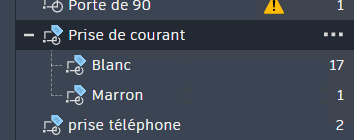
Ces filtres apparaîtront aussi dans le tableau.
Vous remarquez aussi de temps en temps qu’il peut y avoir des symboles d’avertissement qui peuvent apparaître dans la palette.

Si ces symboles sont présents, cela peut signifier plusieurs choses.
– Qu’un ou plusieurs blocs géométriquement identiques, mais avec des noms différents ont été détecté.
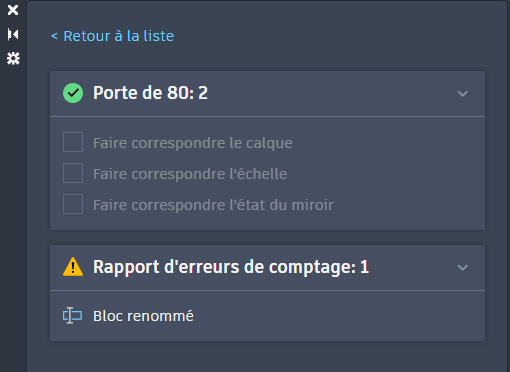
Si ces objets sont détectés, ils apparaîtront en rouge sur le dessin.
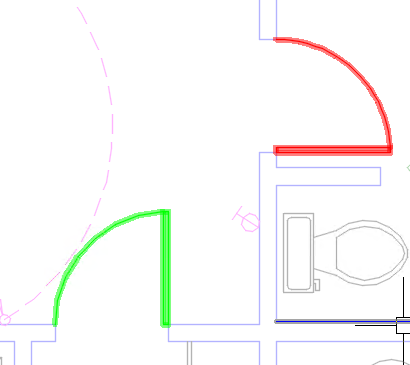
Et cela vous permet ainsi de compter plus précisément vos blocs. Attention, ces objets ne seront pas comptés par le champ et donc non-présent dans le tableau.
– Cela peut aussi signifier qu’AutoCAD a détecté un ou plusieurs objets géométriquement identiques, mais dont certains ne sont pas des blocs. Il les considère comme d’ancien blocs décomposés.
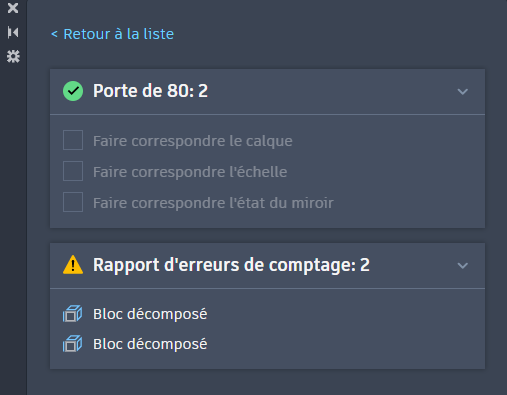
Là aussi, ces objets seront affichés en rouge et leur nombre apparaîtra dans la palette, mais ne seront pas non plus liés au champ et au tableau.
– Cela aussi peut-être deux blocs identiques superposés
Il faut également savoir que la commande Compter, compte tous les blocs visibles du dessin. Si vous masquez des calques, certains blocs peuvent ne plus être visibles et seront soustrait du comptage. Si vous rallumez le calque, ils seront ajoutés. Il faudra donc faire attention de ne pas laisser trainer des blocs autour de votre plan.
A savoir aussi que cette commande compte également les blocs imbriqués et les blocs présents dans les réseaux.
La commande compter peut également compter des objets qui ne sont pas des blocs. On peut sélectionner plusieurs objets, lignes, cercle, etc et par un clic droit demander à AutoCAD de compter ces objets géométriquement identiques. Il sera aussi possible de placer un champ qui comptera ces objets si vous en ajoutez d’autres ou en supprimez.
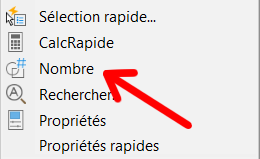
Mon avis : Pour moi, c’est la nouveauté d’AutoCAD 2022, surtout pour les utilisateurs d’AutoCAD LT qui ne disposent pas de l’extraction de données.
Maintenant comme souvent, Autodesk est parti d’une idée intéressante, mais n’est pas allé jusqu’au bout.
On peut voir plusieurs limitations dans cette commande.
Déjà, cette fonction compte tous les blocs visibles du dessin, donc si vous avez mis votre bibliothèque à côté du plan, ces blocs seront comptés aussi, si vous avez mis une légende, pareil, sauf si elle est en présentation, le comptage ne semble pas tenir compte des blocs présents en espace papier. Si vous avez plusieurs étages d’un bâtiment par exemple, le comptage se fera sur tous les étages, pas de possibilité de dissocier.
Autre limitation, si vous renommez un bloc, la palette en tiendra bien compte, mais pas le tableau ou le champ que vous avez inséré sur le plan. Le tableau et le champ compteront toujours l’ancien nom de bloc, vous vous retrouverez avec un comptage à 0 pour les blocs renommés et le nom du bloc ne sera pas mis à jour dans le tableau. Il faudra effacer l’ancien champ ou tableau et le réinsérer. Ce n’est pas très pratique et cela peut créer des erreurs puisqu’un tableau où c’est marqué : interrupteur : 0 alors qu’il y en a 10, c’est embêtant.
Il aurait été intéressant aussi d’exporter dans le tableau les miniatures des blocs. Ça aurait été plus parlant et ça aurait fait une fonction simple pour créer des légendes.
Si vous utilisez beaucoup les attributs dans les blocs et que vous voulez les afficher dans la palette pour les compter, il faudra tout dérouler manuellement. Ça peut être long.
Chose intéressante par-contre, les paramètres de blocs dynamiques sont reconnus aussi dans le comptage comme si c’étaient des attributs, mais là aussi, il faut choisir un par un tous les paramètres qui devront être utilisés dans le comptage. Le souci, c’est que dans le tableau on se retrouve juste avec une suite de nombres et ça peut vite devenir incompréhensible. Le nom du paramètre aurait pu être utile.
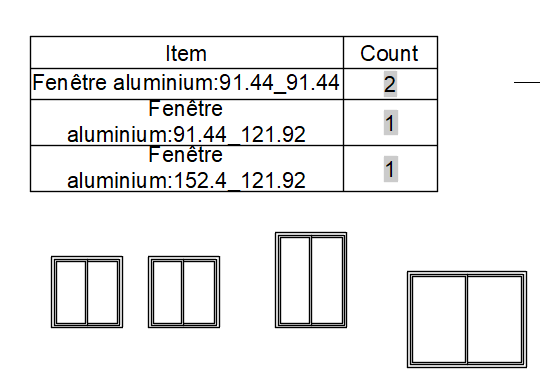
Bref, vous l’aurez compris, il y a beaucoup à dire sur cette fonctionnalité en plus et en moins. Cette fonctionnalité est intéressante, mais elle doit être utilisée quand même avec prudence et on espère qu’elle évoluera rapidement.
Hachures et multicœurs
AutoCAD 2022 sait tirer parti des processeurs multicœurs pour la détection des contours de hachures.
Vous l’aurez compris, c’est dans le but de réduire les temps de calcul des contours en mode point et éviter qu’AutoCAD ne reste bloqué trop longtemps.
La publication en arrière-plan profite également de cette amélioration.
Mon avis : Le moins que l’on puisse dire, c’est que ça fonctionne.
Après plusieurs tests, AutoCAD 2022 est toujours vainqueur et haut la main. En général la détection ne prend que 2-3 secondes là ou AutoCAD 2021 va mettre plusieurs dizaines de secondes voir titiller la minute.
Même dans des cas un peu délirants, juste pour tester, AutoCAD 2022 va mettre quelques dizaines de secondes, alors que sur AutoCAD 2021, on laisserait tomber.
Bien sûr, le résultat dépend de votre matériel et du nombre de cœurs présent dans votre processeur.
Push to Autodesk Docs
Pour être franc, je n’ai pas pu tester cette fonctionnalité.
Si j’ai bien tout compris et ce n’est pas sûr, il faut un compte BIM360 pour pouvoir utiliser cette fonction et je n’en ai pas.
Là encore si j’ai bien tout compris, cela permet aux personnes utilisant BIM360 de transférer des présentations de fichiers dwg en format PDF directement sur Autodesk Docs pour, je cite l’aide : permettre aux équipes d’afficher des fichiers PDF numériques sur le terrain pour référence.
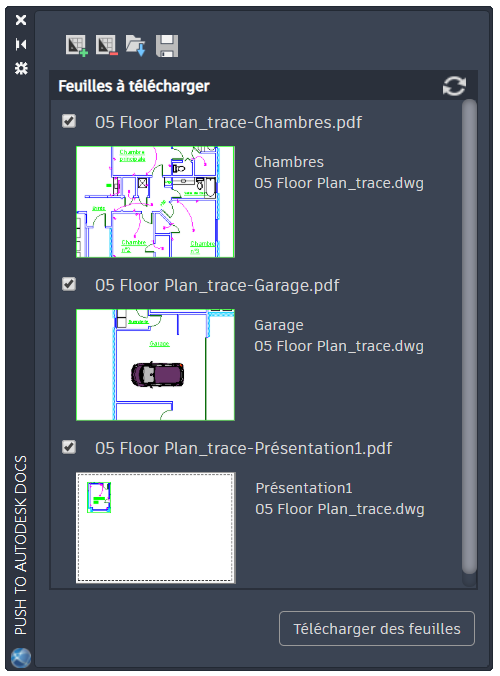
Si vous utilisez Autodesk docs, je vous invite à expliquer en commentaire l’utilité de cette fonction et aussi de donner votre avis.
En 3D (non disponible sur AutoCAD LT)
Autodesk annonce pour cette version 2022, l’apparition d’un nouveau système d’affichage 3D plus moderne, qui tire parti des performances des cartes graphiques récentes et qui utilise les processeurs multicœurs.
Selon Autodesk, ce nouveau système graphique permettrait d’afficher de manière plus fluide de plus grosses modélisations qu’auparavant.
Il faut savoir que cette fonctionnalité n’est pas activée par défaut. Ce nouveau système n’est pas encore totalement finalisé et il comporte encore des limitations. Certains types d’objets ne sont pas encore pris en compte. On peut citer par exemple les images, les textes TrueType, les droites, les polylignes avec largeurs, etc.
Il faut aussi noter que ce nouveau système d’affichage ne fonctionne actuellement qu’avec le style ombré. Si vous affichez un autre style, vous ne pourrez pas profiter de la hausse des performances.
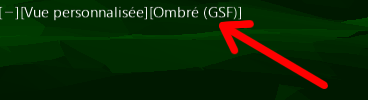
Notez l’abréviation GSF (Graphics System Fabric) qui signifie que vous utilisez le nouveau système d’affichage.
On peut donc considérer que cette fonctionnalité est expérimentale, mais introduite dans cette version dans le but d’obtenir des retours pour pouvoir finaliser ce système d’affichage et l’introduire dans les prochaines versions d’AutoCAD.
Pour activer ce nouveau système d’affichage 3D, vous devez disposer d’une carte graphique compatible DirectX12. La commande pour l’activer se nomme 3DTECHPREVIEW et devra être basculée sur ON. Un redémarrage d’AutoCAD sera également nécessaire.
Mon avis : Je l’ai testé sur quelques fichiers 3D un peu lourds, mêlant solides et maillages et c’est vrai que la différence est notable. On peut manipuler en zoom et en orbite 3D de grosses modélisations de manière fluide sans saccade ni lenteur.
Pour le moment cela ne fonctionne qu’avec le style visuel ombré qui est un style d’affichage basique. Ce style ne gère pas les textures. Les ombres et les lumières sont très basiques. Cette fonctionnalité n’est pas finalisée et donc forcément critiquable. Cependant, je trouve qu’il était temps de dépoussiérer ce système d’affichage 3D, poussif et lent qui montrait vite ces limites.
Laissons-nous le temps de le tester et de voir ce qu’il a dans le ventre. Là aussi, n’hésitez pas à laisser des commentaires lorsque vous l’aurez essayé.
La fin de la bannière éducation
Beaucoup d’entre vous ont déjà été confrontés à la bannière éducation lors de l’impression de plan.
Il suffisait qu’un étudiant en stage travaille sur un de vos plans avec sa version éducation pour vous polluer de manière « définitive » votre fichier en ajoutant une bannière à l’impression. Ça pouvait être très ennuyant.
AutoCAD 2022 supprime cette bannière, même si le fichier a été enregistré à un moment donné sur une version éducation.
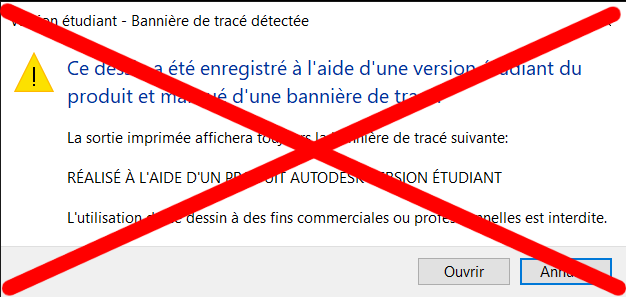
Mon avis : C’est un détail, mais je pense que ça va éviter quelques crises de nerf dans certaines entreprises.
Même si les versions éducation ne peuvent pas selon le contrat de licence être utilisées pour des projets commerciaux, il était un peu exagéré de polluer une multitude de plans parce que votre stagiaire avait dessiné deux lignes et modifié un texte.
Cette suppression est une bonne chose.
La configuration
Alors que depuis quelques versions, la configuration demandée restait à peu près la même, AutoCAD 2022 nécessite Windows 10 64 bits pour fonctionner. Exit donc Windows 7, 8 et 8.1.
C’est assez logique puisque Microsoft a mis fin au support sur ces versions.
Une carte graphique DirectX 12 peut également être conseillée, mais pas obligatoire, pour améliorer les performances d’affichage 2D et 3D.
Conclusion
Cette version 2022 est assez déroutante.
On peut déjà remarquer que certaines fonctionnalités ne sont réservées qu’à un public précis. C’est le cas de la fonctionnalité Trace et partager un dessin qui fonctionne avec AutoCAD Web et Autodesk docs qui ne semble fonctionner qu’avec un compte Bim360. Cela ne me semble pas être la majorité des utilisateurs d’AutoCAD.
On notera aussi la présence d’une fonctionnalité non finalisée, le nouveau système d’affichage 3D, ce qui signifie qu’on peut le tester, mais difficilement l’utiliser en production. Malgré tout, ce système semble prometteur.
Les onglets détachables ne sont utiles qu’à ceux disposant de plusieurs écrans. Ils sont nombreux, c’est vrai, mais beaucoup n’en n’ont pas non plus.
La fonction Quantité est celle qui me paraît toucher le plus de monde. C’est une idée sympathique et utile, mais qui demande encore à être améliorée.
On notera quand même l’apparition ici est là de la gestion des processeurs multicœur. On ne peut que s’en réjouir.
De mon point de vue, cette version 2022 d’AutoCAD s’adresse à plein de publics différents. Dommage encore une fois qu’elle ne s’adresse pas plus aux utilisateurs expérimentés qui attendent depuis des années des améliorations sur les fonctionnalités existantes d’AutoCAD.
Voilà, à vous de tester, j’attends vos réactions.
 Le journal de Caderix
Le journal de Caderix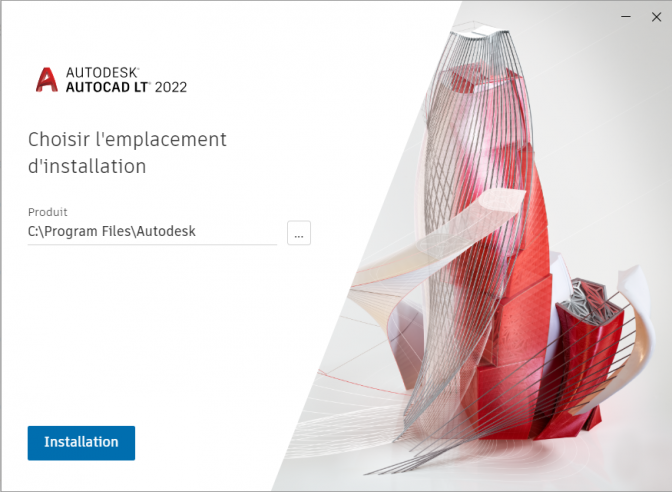
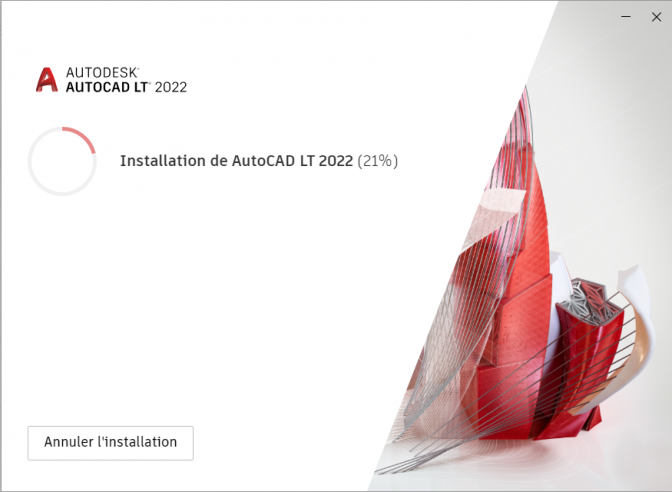
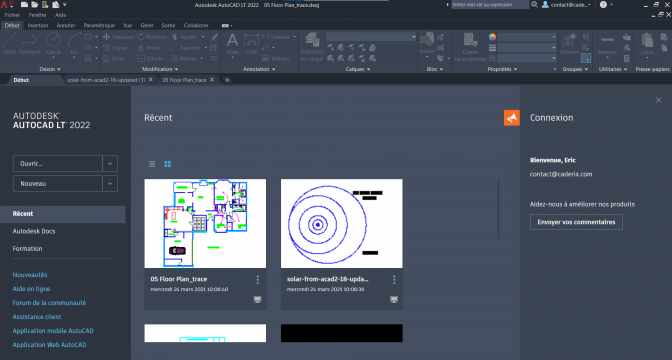
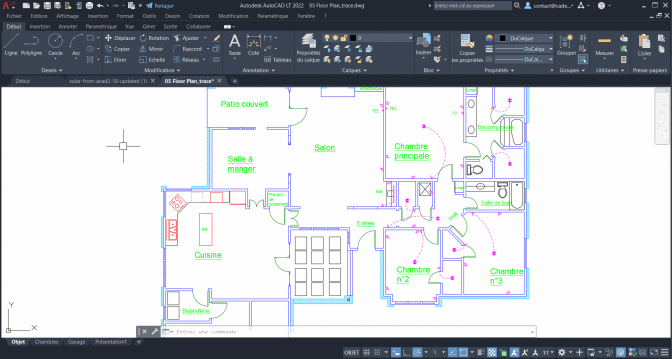
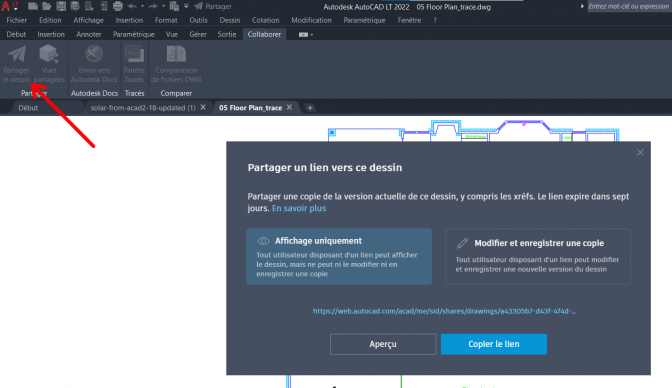
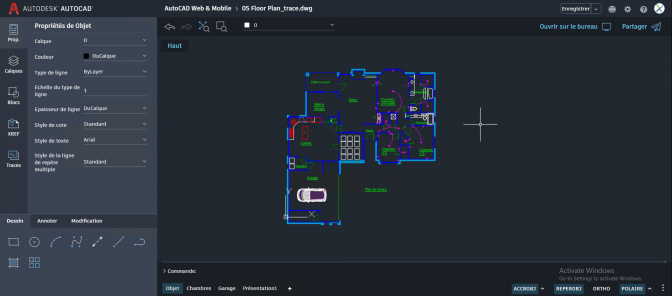
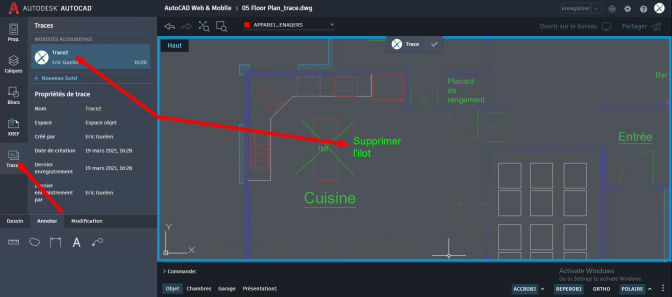
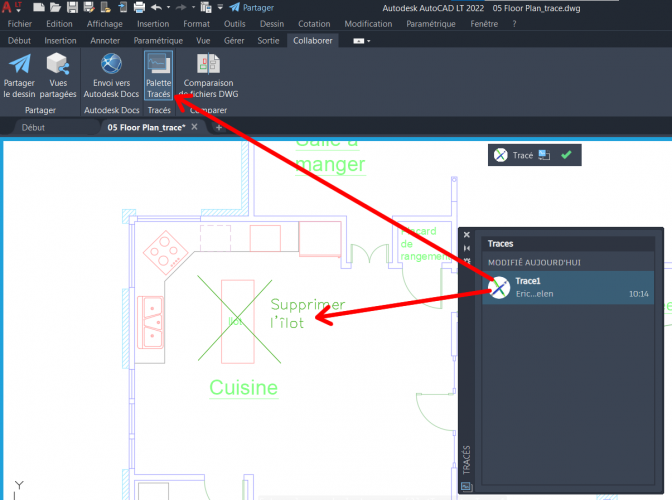
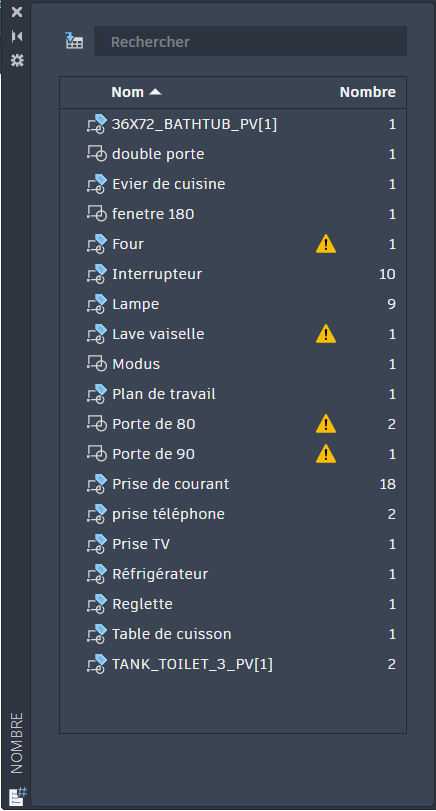
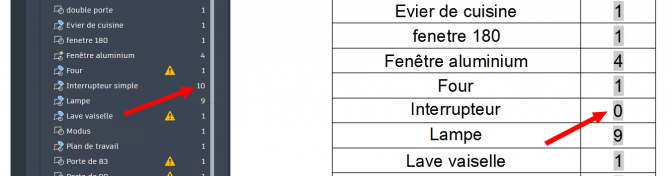
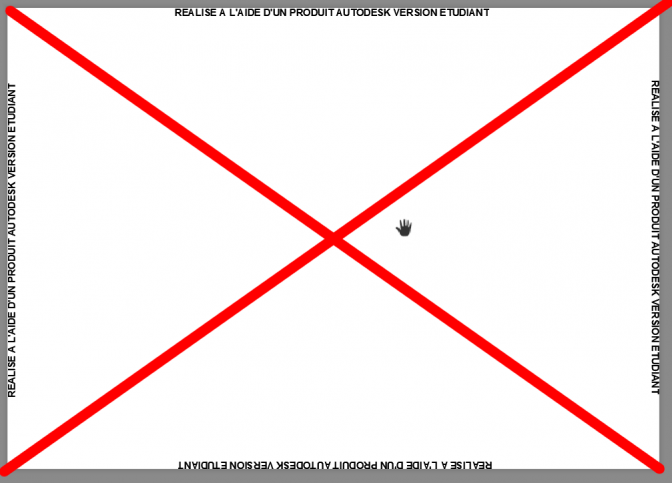
Messages
1. Les nouveautés d’AutoCAD 2022, 24 mars 2021, 18:36, par Christian
Salut Eric,
Comme d’habitude, ils inventent des TRUCS et ne s’occupe PLUS DE L’EXISTANT !!!
Je reprend les 3 points que je vérifie à chaque nouvelle version :
1. si le "BUG" type de ligne CENTER2 a été corrigé ? NON bien sur !!!! et comme tu le disais, OUI c’est compliqué d’ouvrir le fichier avec le BLOC NOTES et remplacer CENTER2 par AXES2...
2. L’angle par défaut d’un CHANFREIN affiche toujours et encore !!!!! des RADIANS !
3. La commande RENOMMER égale à elle même depuis la version 12, elle n’a pas évoluée !!!
Et il me reste toujours mes 110 questions...
Je te remercie pour cet inventaire bien détaillé et comme d’hab : BOF ! BOF ! et REBOF !
Christian
1. Les nouveautés d’AutoCAD 2022, 25 mars 2021, 07:05, par Eric
Salut Christian,
Merci pour cette analyse. C’est vrai, on aimerait bien qu’Autodesk revienne un peu au fondamentaux. Il y a déjà temps de choses à améliorer dans l’existant.
2. Les nouveautés d’AutoCAD 2022, 2 avril 2021, 16:32, par Guillaume
Bonjour Eric,
le principal point que je vérifie depuis la 2019, c’est si on peut insérer un dxf... on peut en ouvrir un, mais on ne peut pas en insérer plusieurs ce qui est un comble pour ma part. Ou alors je ne cherche pas bien ! vous savez pourquoi ils ont arreté d’un coup l’insertion de bloc dxf ?
Merci pour votre récap.
Guillaume
1. Les nouveautés d’AutoCAD 2022, 2 avril 2021, 16:53, par Eric
Bonjour Guillaume,
On peut toujours insérer un fichier dxf en tant que bloc. C’est vrai que l’on ne peut pas en insérer plusieurs d’un coup, mais on ne peut pas le faire avec les dwg non plus. Avec les Xref, on peut pour les dwg, mais pas les blocs.
On pouvait faire cela avant ? Je n’en ai pas souvenir, mais ce n’est pas forcément une opération que je fais souvent.
3. Les nouveautés d’AutoCAD 2022, 30 avril 2021, 08:36, par HANS
bonjour
la fonction "réseau rectangulaire" est devenu très compliqué, y a t’il une méthode simplifiée pour appliquer cette fonction ??
Marc HANS
CCTE
1. Les nouveautés d’AutoCAD 2022, 30 avril 2021, 09:13, par Eric
Bonjour,
A ma connaissance, la fonction réseau rectangulaire n’a pas changé depuis plusieurs versions. Qu’est-ce que vous avez remarqué comme changement ?
4. Les nouveautés d’AutoCAD 2022 30/08/2021, 30 août 2021, 08:16, par Nicolas
Bonjour Eric,
D’abord merci pour cette liste des nouveautés 2022, ensuite concernant la commande quantité et l’insertion du tableau reprenant le contenu de la palette, j’ai essayé de changer la mise en forme de ce tableau ( rajouter des colonnes surtout) et cela me parait a priori impossible et ce, même en choisissant un style de tableau personnalisé. Je suis peut être passé à côté de quelque chose du coup je pose la question : y a t’il un moyen de modifier la forme de ce tableau ?
1. Les nouveautés d’AutoCAD 2022 30/08/2021, 30 août 2021, 08:34, par Eric
Bonjour Nicolas,
Je ne vois pas de souci pour ajouter des lignes ou des colonnes dans le tableau. Qu’est-ce qui bloque chez vous ?
5. Les nouveautés d’AutoCAD 2022 30 août, 30 août 2021, 13:28, par Nicolas
Ah effectivement je suis passé complètement à côté ! En tout cas merci pour votre retour
1. Les nouveautés d’AutoCAD 2022 30 août, 30 août 2021, 13:42, par Eric
Avec plaisir
Cordialement
Eric
6. Les nouveautés d’AutoCAD 2022, 1er octobre 2021, 14:19, par Come
Bonjour Eric,
comme chaque année merci pour ton analyse toujours aussi claire et pédagogue. Pour répondre à Christian et tous les utilisateurs "frustrés", il faudrait peut-être que les développeurs fassent de la production en utilisant leurs produits et se confronter à nos problèmes... utopie ? Peut-être un jour ?
Encore merci et bravo pour ton travail !
Come.
1. Les nouveautés d’AutoCAD 2022, 1er octobre 2021, 14:35, par Eric
Bonjour,
Personnellement, je ne demanderais pas à des développeurs de faire de la production parce que ce n’est pas le même métier.
Ce que je leur demanderai, c’est d’écouter plus les utilisateurs qui sont sur le terrain.
Ils ont plein de forums avec plein d’utilisateurs de toutes générations et de tout niveaux, ils ont des experts, mais malgré tout, ils préfèrent faire des études d’analyses obscures pour savoir ce qui est bien ou non et nous sortir des trucs sans grande utilité alors qu’il y a des dizaines, centaines, d’améliorations utiles à faire sur le logiciel.
7. Les nouveautés d’AutoCAD 2022, 16 octobre 2021, 10:47, par mbona
Après l’installation du pack language autocad reste tjrs en anglais besoin d’aide 🙏
1. Les nouveautés d’AutoCAD 2022, 16 octobre 2021, 12:39, par Eric
Bonjour,
En installant un pack de langue, il doit y avoir un nouvel icone AutoCAD français qui doit se créer.
Ca garde la possibilité de lancer AutoCAD en anglais et en français.
Tapez AutoCAD dans la case de recherche de Windows si ce n’est pas le cas au cas où l’icone n’apparaîtrait pas.
8. Les nouveautés d’AutoCAD 2022, 19 décembre 2021, 09:57, par Serge RICHARD
Salut Eric,
Je viens de tester l’accélération 3D en mode ombré sur un Toshiba Satellite Pro. AutoCAD disparait purement et simplement de l’écran.
AutoCAD disparait purement et simplement de l’écran.
Il n’aime pas du tout !!!!!
Je n’ai même pas le droit à une erreur fatale
Il faut donc repasser la variable 3DTECHPREVIEW à inactif et relancer autocad pour que l’on puisse continuer à orbiter en ombré.
A bon entendeur !!
PS : Merci pour le contact de Rennes
1. Les nouveautés d’AutoCAD 2022, 20 décembre 2021, 08:45, par Eric
Salut Serge,
Mince, pour l’instant, je n’ai pas eu de gros soucis comme cela avec 3DTECHPREVIEW activé.
Quelle carte graphique as-tu et quelle version de pilote ?
PS : Avec plaisir pour Rennes. Soit bien gentil avec eux
9. Les nouveautés d’AutoCAD 2022, 18 avril 2022, 14:36, par Déborah BORIEL
bonjour je recherche un tuto autocad 2022 PDF en français
1. Les nouveautés d’AutoCAD 2022, 19 avril 2022, 15:24, par Eric
Bonjour,
A ma connaissance, il n’existe pas grand-chose de gratuit pour ce type d’informations à part des vidéos sur Youtube.
Après, si vous voulez un document plus complet, il va falloir investir un peu.
10. Les nouveautés d’AutoCAD 2022, 19 janvier 2023, 10:24, par Jonneaux
Bonjour Eric,
Merci pour cet essai complet d’autocad 2022
Je cherche depuis plus d’un an des solutions pour améliorer les performances de mon autocad 2021....! en vain.
Et tu me donnes là je pense toutes les réponses à mes questions ;
mon autocad rame malgré un PC qui est sensé tenir la route :
Aurora R11, Intel core i9, Nvidia GeForce RTX3080.
Si Autocad 2021 n’est géré que par un seul cœur, et bien je n’est plus qu’à attendre que mon entreprise veuille bien investir dans le renouvellement de mise à jour de covadis pour pouvoir utiliser la dernière version et donc pouvoir utiliser la dernière version d’autocad compatible...
Bonne continuation et encore merci.
Mathieu
1. Les nouveautés d’AutoCAD 2022, 19 janvier 2023, 10:30, par Eric
Bonjour Mathieu.
Oui, AutoCAD reste un logiciel majoritairement monocoeur, comme beaucoup de logiciels aujourd’hui.
Mais il fait des efforts pour s’adapter
Cordialement
Eric